Ich habe die verschiedenen Arbeitsschritte (bis jetzt sind es 9 Schritte, du benötigst aber nur 6), sehr detailliert beschrieben und bebildert. Ich denke, mit diesen Posts schafft es auch ein technisch (noch) nicht so erfahrener Bastler, einen eigenen Magic Mirror zu bauen.
Es beginnt mit einem Post zum Material welches benötigt wird, über eine ausführliche Anleitung wie sich der Raspberry Pi aufsetzen lässt und die Magic Mirror Software installiert werden muss. Zum Schluss zeige ich noch die Installation von verschiedenen Modulen und natürlich bauen wir auch noch einen schönen Rahmen.
Ich wünsche dir viel spass mit dem Bau, deines ersten Smart Mirror. Über ein Feedback würde ich mich sehr freuen.
Magic Mirror #1 – Materialliste
Vor einiger Zeit, es muss wohl auf Pinterest gewesen sein, da bin ich über einen sogenannten MagicMirror gestolpert. Ich kannte diese Spiegel schon, schenkte ihnen bis dahin aber keine weitere Aufmerksamkeit. Mittlerweile habe ich mir selber einen zusammengebaut und bin vom Ergebnis begeistert.
Magic Mirror #2 – Betriebssystem Raspbian auf Raspberry Pi installieren
Um den MagicMirror mit Leben zu erwecken, braucht es einen kleinen Mini-Computer namens RaspberryPi. Dieses kleine Gerät ist nichts anderes als die Miniversion deines Computers zu Hause. Ausser ein paar Schnittstellen wie USB, HDMI oder W-LAN ist nichts vorhanden. Aber keine angst. Einen Raspberry Pi korrekt zu installieren und konfigurieren ist gar nicht so schwierig.
Magic Mirror #3 – Magic Mirror Software installieren und konfigurieren
Nach dem wir nun den Raspberry Pi zum laufen gebracht haben, geht es los mit der eigentlichen Software zum Magic Mirror. Ich habe mich dazu entschieden, die Version von Michael Teewu und Magic Mirror2 zu installieren.
Magic Mirror #4 – zusätzliche Module installieren und konfigurieren
Nach dem bis jetzt alles geklappt hat, muss der Magic Mirror noch ein wenig aufgehübscht werden. Zusätzliche wollte ich auch meine Netatmo Wetterstation auf dem Magic Mirror anzeigen lassen. Wie dies funktioniert, beschreibe ich in diesem Post.
Magic Mirror #5 – Auswahl Spionspiegel und Bau des Rahmens
Ein Spionspiegel soll es sein. Doch welcher? Auf welche Werte muss ich achten und wo bekomme ich solch einen Spiegel? Diese Frage und wie ich den Rahmen zum Magic Mirror gebaut habe, werden in diesem Post beantwortet.
Magic Mirror #6 – Update des Master Branch (commit)
Irgendwann erscheint auf deinem Magic Mirror eine Meldung, dass du deinen Magic Mirror Code aktualisieren solltest. Ich habe mir das aufgeschrieben, weil ich jeweils immer wieder googeln musste, um den entsprechenden Befehl zu finden.
Magic Mirror #7 – Sonos Modul installieren
Ja, ja ich weiss…was auf den Sonos Boxen läuft, höre ich ja und muss ich mir nicht anzeigen lassen. Stimmt. Jawohl. Richtig. Trotzdem finde ich es einfach nur witzig, mir die entsprechenden Angaben auf dem Magic Mirror anzeigen zu lassen. Wie das genau geht, beschreibe ich hier in diesem Blogpost.
Magic Mirrror #8 – Cronjob einrichten und verwalten
Mein Magic Mirror hängt zu Hause im Büro. Da auch ich noch einer Arbeit nach gehe, die meistens auswärts stattfindet, muss der Magic Mirror natürlich nicht die ganze Zeit eingeschaltet sein. Bis jetzt habe ich meinen Spiegel einfach mit einer smarten Steckdose ein- und ausgeschaltet. Nicht ganz die feine Art, da ja auch der Raspberry ein Computer ist. Cronjob heisst das Zauberwort.
Magic Mirror #9 – Google Photos Modul
Bis lang hatte ich nur Daten in geschriebener Form auf meinem Magic Mirror. Daher wollte ich meinem Magic Mirror mit dem Google Photos Modul erweitern.
[Modula id=’8′]
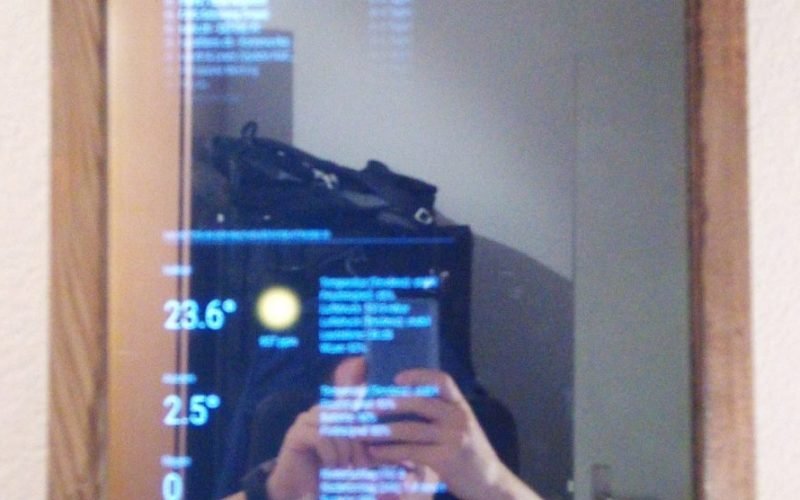
Guten morgen
Ich habe Ihren Bericht von der Raspbarry bis Magic Mirror gelesen und angefangen, daran zu arbeiten, aber ich komme nicht weiter, als das Programm zu starten, kann aber keine Software wie Kalender und andere Dinge hinzufügen.
Jetzt habe ich eine Frage, ob Sie meine Raspberry gegen Bezahlung programmieren können. Ich kann sie Ihnen senden. Wenn Sie die Software installiert haben, zum Zurücksenden ,
Herzliche Grüße, R. Overdijk
Guten Morgen
Wir können das gerne versuchen.
Aber eigentlich sollte die Installation gar nicht so schwierig sein.
Sende mir doch mal deine E-Mail Adresse und alles weitere per Kontaktformular – https://www.doityourself.rocks/kontakt/ – dann schauen wir doch mal weiter.
Gruss
Michi